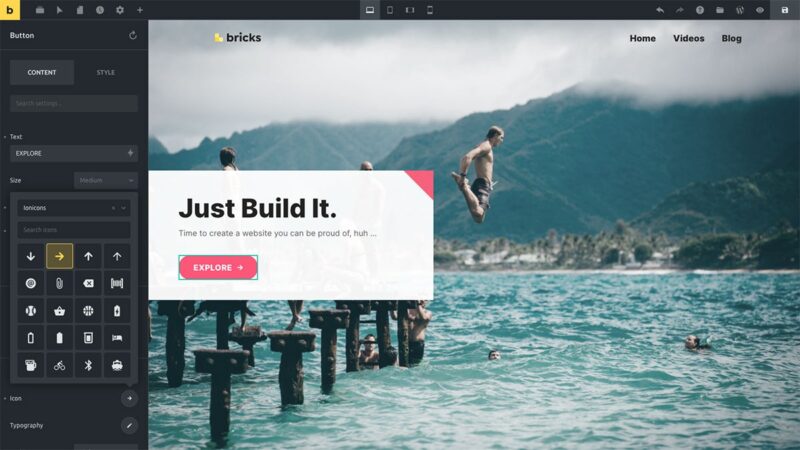A veces nos sucede de que ya tenemos un sitio web y queremos darle un cambio radical o simplemente todavía no tenemos uno. Para que no sigas entrando en grandes dilemas, te vamos a enseñar cómo crear una página web en Google Sites. Esta herramienta te va a permitir crear y personalizar rápidamente sitios web con una plataforma accesible y fácil de usar.
Aunque empezar desde cero no presenta grandes complicaciones, acá aprenderás a como crear una pagina web en Google paso a paso. Sin embargo, comenzamos con lo más básico y también comprenderás porqué gran parte de los empresarios están empezando a utilizarlo como parte de sus estrategias de Marketing.
¿Qué es Google Sites?
Google Sites es el Content Manager System (CMS) del conocido motor de búsqueda. Estos instrumentos nos permitirán crear un portal web desde cero y de forma gratuita. En él podremos utilizar nuestro propio dominio y personalizar diversas plantillas con todo lo que necesitemos, es decir, textos, imágenes, pies de página, fuentes, encabezados, menús, entre otras cosas más. Para los expertos en sitios web, Google sites ofrece muchas opciones de desarrollo e implementación que quizá le puedan fascinar.
Como toda herramienta tecnológica, desde su salida al mercado ha mantenido algunos cambios en el transcurso de su vida. En un inicio, en sus primeros pasos, la versión tenía mucho parecido a Google Docs, pero gracias a la constantes actualizaciones y sus nuevas características, lo han llevado a ser un competidor por excelencia entre otras plataformas, pues es un CMS muy fácil de usar con diversos beneficios.
Si ya tenemos en nuestro poder la versión clásica de Google Sites, no es una mala idea intentar cambiarla por la nueva interfaz. El sistema actual es más fácil de usar gracias a algunos elementos de diseño que solo consiste en arrastrar y soltar, pues tienen la capacidad de insertar textos, imágenes y videos rápidamente.
Quizá lo más atractivo de Google Sites, es que estamos hablando de un sitio completamente gratuito con cualquier cuenta de Google. Además, te permite almacenar una gran cantidad de sitios, pues su limitación solo está basada en los 15 GB de almacenamiento, que es la cantidad que trae por defecto una cuenta estándar de Google. ¿Qué hacer si requieres de más espacio? Eso no es ningún problema, simplemente puedes comprar más en cualquier momento. Recalquemos que el almacenamiento mencionado se comparte con el uso que le damos a todas nuestra aplicaciones de Google, así que mucho ojo con los mensajes, fotos o videos que tengamos, esto nos puede limitar.
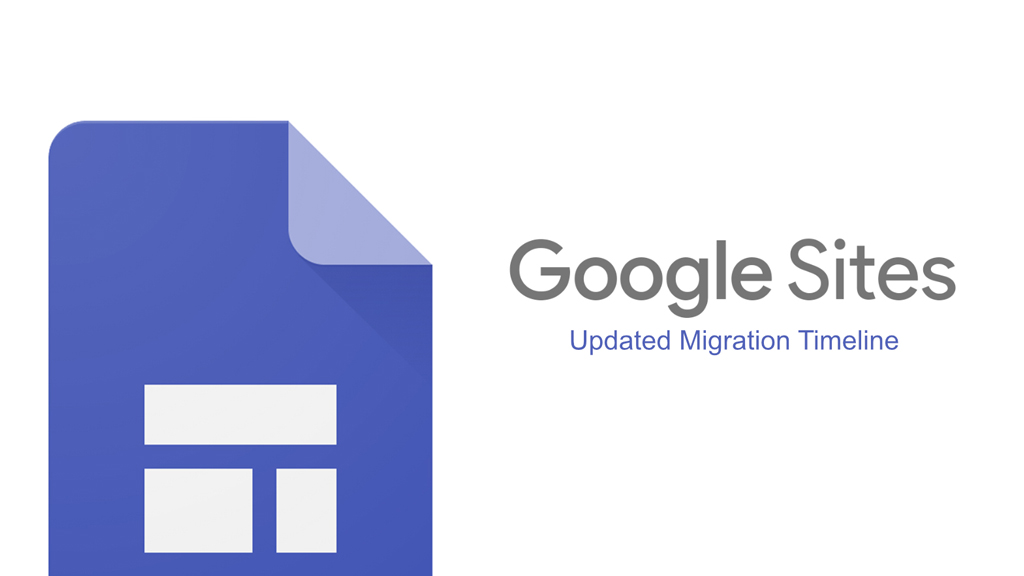
Ventajas de Google sites
Esta gran herramienta nos ofrece la oportunidad de recopilar todas nuestras producciones para poder elaborar un portafolio. De esta forma es como nos sirve para construir una página web, establecer medidas de evaluación, coevaluación y autoevaluación.
La creación de una página web es tan sencilla como la elaboración de un documento, lo que lo convierte en una plataforma amigable para cualquier usuario. Imagina obtener todos estos beneficios totalmente gratuitos, porque con Google Sites no tendrás que gastar en nada. Acá los usuarios puede reunir información variada como calendarios, vídeos, presentaciones, archivos de textos, entre muchas otras cosas más.
Su objetivo principal, es que cualquier persona pueda crear un sitio web sin mayor complejidad, pues la idea es que alguien con cero experiencia pueda adentrarse en este mundo. Por lo mismo, permite la inclusión de colaboradores para la organización, entre más personas, mucho mejor. En el rubro educativo, esta plataforma aporta la posibilidad de crear un portafolio digital para lo estudiantes.
Si usas Google Sites de manera gratuita con tu cuenta de gmail, tendrás un máximo de 100 MB de tamaño y para archivos adjuntos hasta 20 MB cada uno. Pero si necesitas más espacio, no hay problema; siempre puedes recurrir a los servicios de Google Fotos, Youtube e incluso el mismo Google Drive. Por otro lado, si deseas hacer uso de esta plataforma por educación, tendrás todo el contenido web en tus manos sin ningún tipo de limitación.
Por último, para acceder a Google Sites puede hacer desde una computadora, laptop, celular y también una tablet. No tienes ninguna restricción. Si lo que deseas es modificar o cambiar ciertas cosas del sitio web, lo mejor es que lo hagas de algún dispositivo de escritorio. Por último, para acceder a él necesitamos entrar con las últimas versiones de los siguientes navegadores: Google Chrome, Mizlla Firefox, Microsoft Edge y Safari.
Para cualquier tipo de modificación, es preferible que hagas uso de la versión 24 en adelante de Chrome o la última versión de Firefox. Recuerda que las cookies y JavaScript debe de estar activado.
Tutorial de Google Sites
- Abrir Google Sites: Para comenzar a crear nuestro sitio web, nos tenemos que dirigir a Google Sites. Una vez dentro, tenemos que ubicar el signo «+» que se encuentra en la parte inferior derecha. Hacemos clic.
- Soporte de Google Sites: Es muy posible que al momento de estar iniciando le surjan un millón de dudas. Por ello, recomendamos abrir la página de soporte para obtener una lista de algunas de las funciones más comunes de Google Sites. Mientras trabajamos en nuestro portal, podemos tener abierta en una nueva pestaña esta página.
- Decoración: Una vez dentro de Google Site, nos dirigimos a la barra lateral derecha. En ese lugar podremos incorporar diseños, textos, imágenes y vídeos a cualquier página que tengamos en mente.
- Plantillas: Acá encontraremos una infinidad de plantillas totalmente gratuitas que se encuentran disponibles en el mismo Google. Esto nos va a permitir poder configurar las fuentes, combinaciones de colores y diseños. Si no te gusta ninguna de las opciones también puedes comprar e instalar nuevos temas y plantillas.
- Publicamos: Después de haber experimentado con todas las herramientas que tenemos a nuestro al rededor y elegir las que más se acoplen a los que buscamos, llegó el momento de lanzar nuestro sitio web. Tenemos que hacer clic en «Publicar» y elegir una nueva URL o vincular nuestro portal a un dominio ya existente que sea de nuestra propiedad.
- Formas de edición: Así como Google Docs, podremos obtener un enlace que al compartirlo otorgaremos accesos para que las personas puedan ver nuestro sitio web o incluso editarlo.
Sin mayor problemas, así es como gracias a las actualizaciones de Google los procesos de creación y publicación son sencillos.
¿Cómo hacer una página web totalmente gratis en Google Sites?
Como pudiste leer en las líneas de arriba, crear y diseñar una página web en Google Sites es totalmente sencillo. No obstante, vamos a profundizar un poco más para que puedas realizar tu página web a coste cero y con muchos beneficios.
Abrimos Google Sites:
Realizamos la acción más fácil, abrimos Google Sites, nos vamos a la esquina inferior derecha y hacemos clic en el símbolo «+». Una vez que hayamos abierto eso, podremos enfocarnos en la edición por complemto.
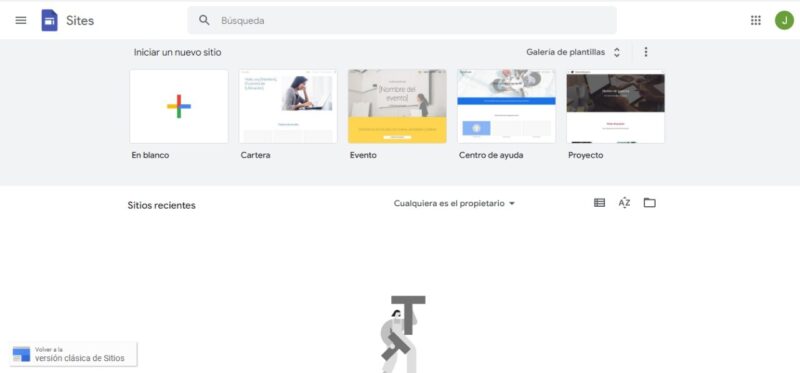
Buscamos el nombre ideal:
En la parte superior izquierda encontraremos una barra con el nombre de «My test site». En ese espacio agregamos el nombre que nosotros tenemos pensado para nuestra página web. Recuerda que es importante escoger un nombre, tómate tu tiempo para escoger el correcto.
Primera página:
Después de haber escogido el nombre, ahora vamos a la creación de la primera página. Simplemente hacemos clic en el título de la página y podremos modificar todo lo que deseemos como el tamaño fuente, modificar el texto en negrita o cursiva hasta incluir enlaces.
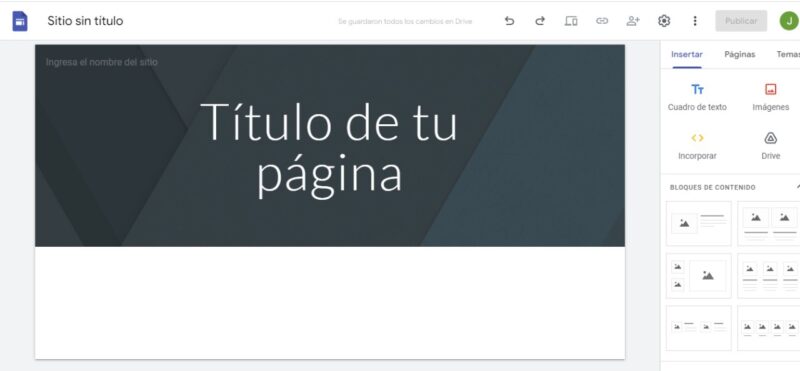
Diseño:
Como bien se sabe, todo esto viene de forma predeterminada y si no te gusta, se puede cambiar. En vista ello, en la barra lateral que se encuentra ubicada a la mano derecha encontraremos varias opciones de diseño de página como: imágenes, textos, vídeos y muchas otras cosas más. Solo hacemos clic en el diseño de nuestra preferencia y arrastramos hasta soltarlo en el lugar que queremos que quede.
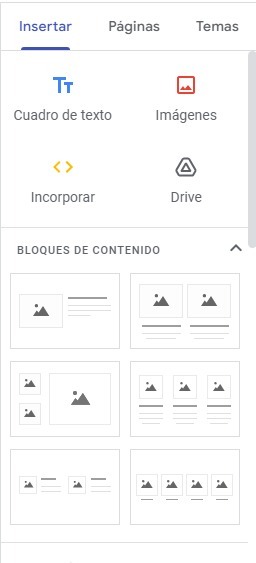
Agregamos medios:
Con el paso del tiempo necesitaremos ir agregando más títulos y cuerpos de texto. Para ello, hacemos clic en el área del texto y luego lo mismo en «Cambiar imagen». En seguida se nos abrirá un menú que nos permitirá cargar medios, ya sea desde nuestra propia PC o Google Drive. Podremos desde vídeos de YouTube hasta imágenes de Google Maps.
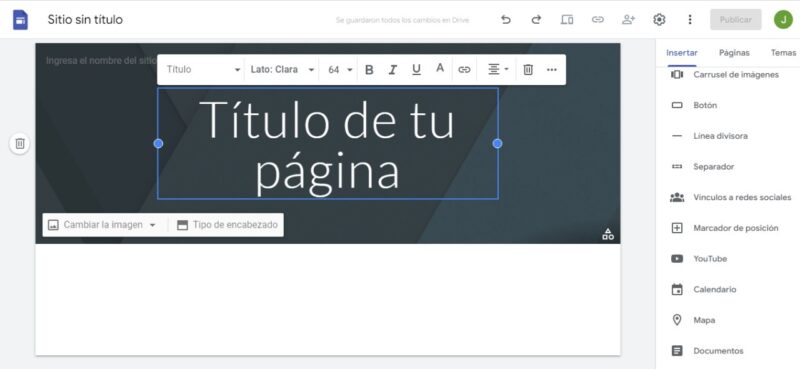
Expansión del contenido:
Podremos seguir agregando contenido adicional usando el menú en la parte inferior derecha de la pantalla. En ese lugar encontraremos opciones para mejoras en el sitio web como texto contraíbles, tablas de contenido, galería de imágenes ¿o por qué no? Botones. Deja que la creatividad fluya.
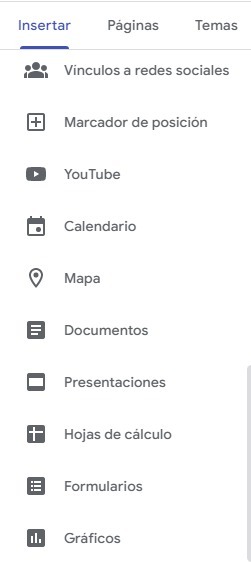
Agregamos temas:
Hacemos clic en temas y elegimos entre las opciones gratuitas que nos entrega Google Sites. Acá encontraremos múltiples colores y fuentes que están a la orden del día.
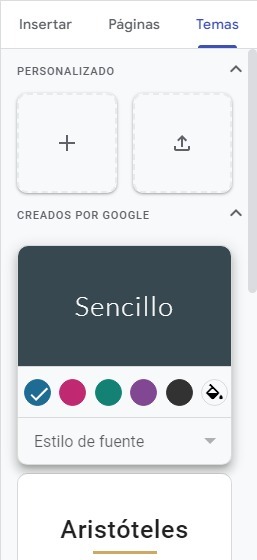
Lanzamiento:
Una vez que todo está quedando como deseamos, hacemos clic en «Publicar». Esta opción está visible en la esquina superior derecha.

Elegimos una dirección web y establecemos los derechos de visualización:
Ahora tenemos que seleccionar una dirección web. De esta forma, podremos controlar quién puede entrar a editar o solo a observar a través de un enlace.
URL:
Si nosotros ya contamos con una URL propia, entonces entramos a la página de soporte de Google y seguimos los pasos. Ahí Google verificará si usted es realmente el propietario a través de la plataforma de su proveedor de alojamiento. Asimismo podremos asignar un nuevo nombre para nuestro dominio.